はじめに
本資料では、独自のSalesforce REST APIを作成する手順について記しています。
(1) Salesforce Apexクラスを作成し、独自のSalesforce REST APIを作成する手順
(2) PHPから作成したSalesforce REST APIを実行するサンプルコード
参考資料
ApexによるSalesforce REST API作成については、以下の資料を参考にさせて頂きました。ありがとうございました。
http://kayakuguri.github.io/blog/2014/09/08/apex-restapi/
https://developer.salesforce.com/page/Creating_REST_APIs_using_Apex_REST
Apexで独自に作成したSalesforce REST APIについては、以下の手順により構築したAmazon EC2インスタンス(Amazon Linux)上で実行しています。
Apexクラスで独自のSalesforce REST APIを作成する
(1) https://login.salesforce.com/ へログインします。
(2)「設定」->「ビルド」->「開発」->「Apexクラス」->「新規」をクリックします。
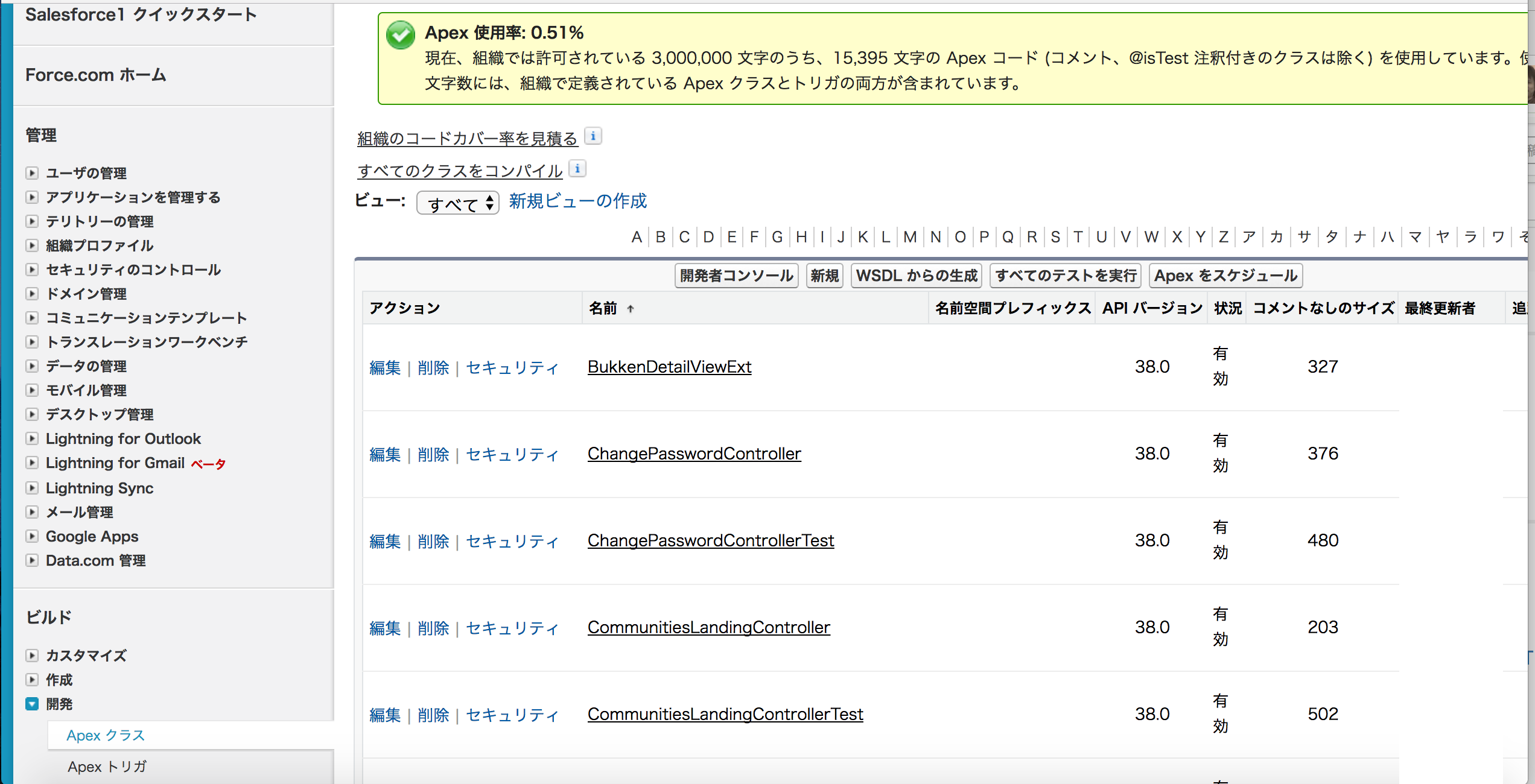
(3)「Apex Class」画面が表示されます。Apexクラスを作成します。
「Apex Class Edit」テキストエリアに以下のApexコードを貼り付けます。
これは、取引先責任者(Contact)のName項目について、指定した文字列が含まれているレコードを返すApexクラスです。
例えば、今回作成するSalesforce REST APIに対して 'テスト' というパラメータをGETで指定した場合、取引先責任者(Contact)のName項目をLIKE検索して 'テスト' という文字列が含まれているレコードを返します。
@RestResource(urlMapping='/CustomContact/*')
global with sharing class CustomContactSample {
@HttpGet
global static sObject doGet() {
RestRequest req = RestContext.request;
String ContactName = req.params.get('name');
ContactName = '%' + ContactName + '%';
try {
Contact acc = [SELECT Id, Name, Email, Account.Name FROM Contact WHERE Name LIKE :ContactName LIMIT 1];
return acc;
} catch (exception e) {
return null;
}
}
}
「Save」をクリックして、Apexクラスを作成します。
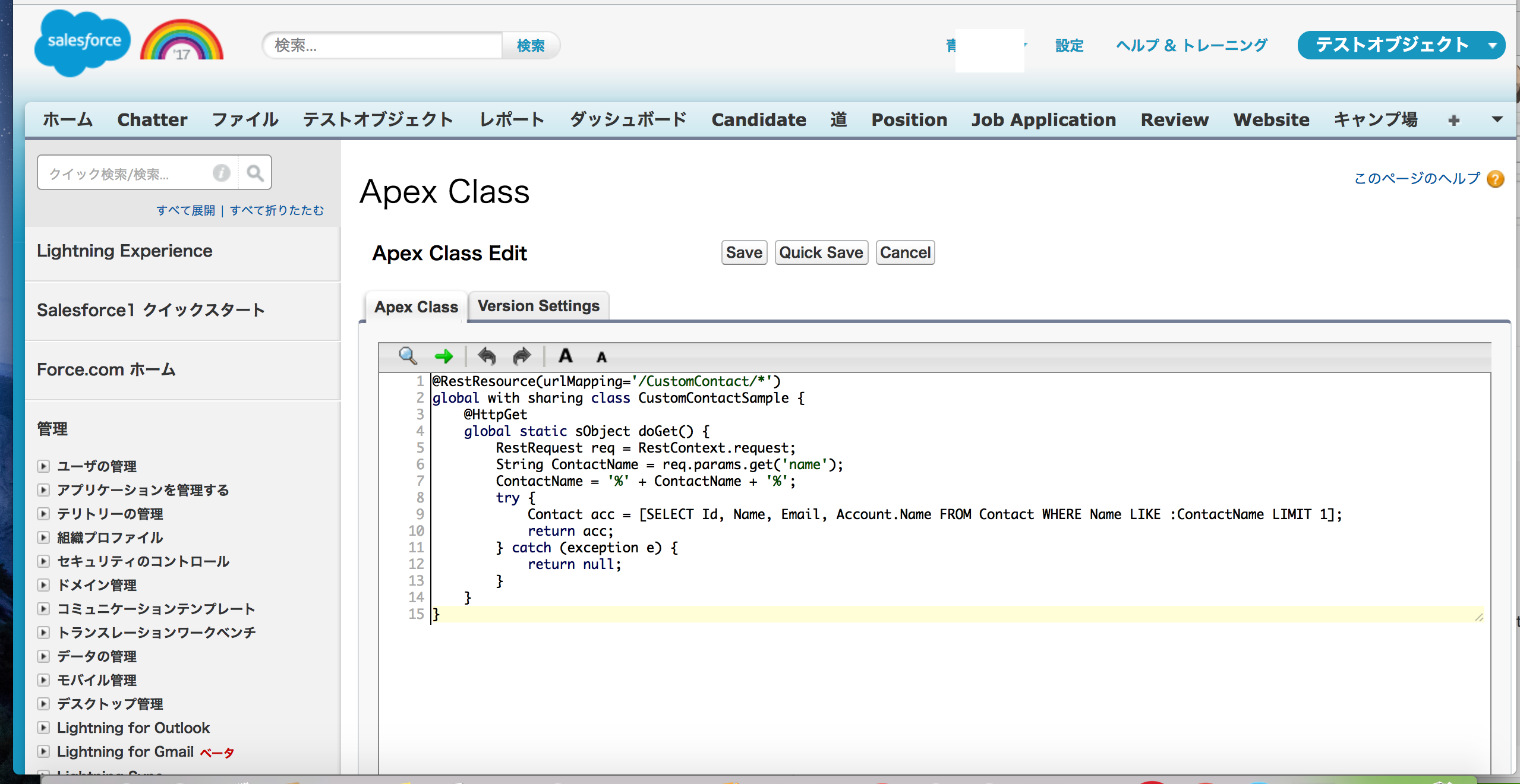
(4) 「設定」->「ビルド」->「開発」->「Apexクラス」をクリックします。Apexクラス「CustomContactSample」が作成されている事を確認します。
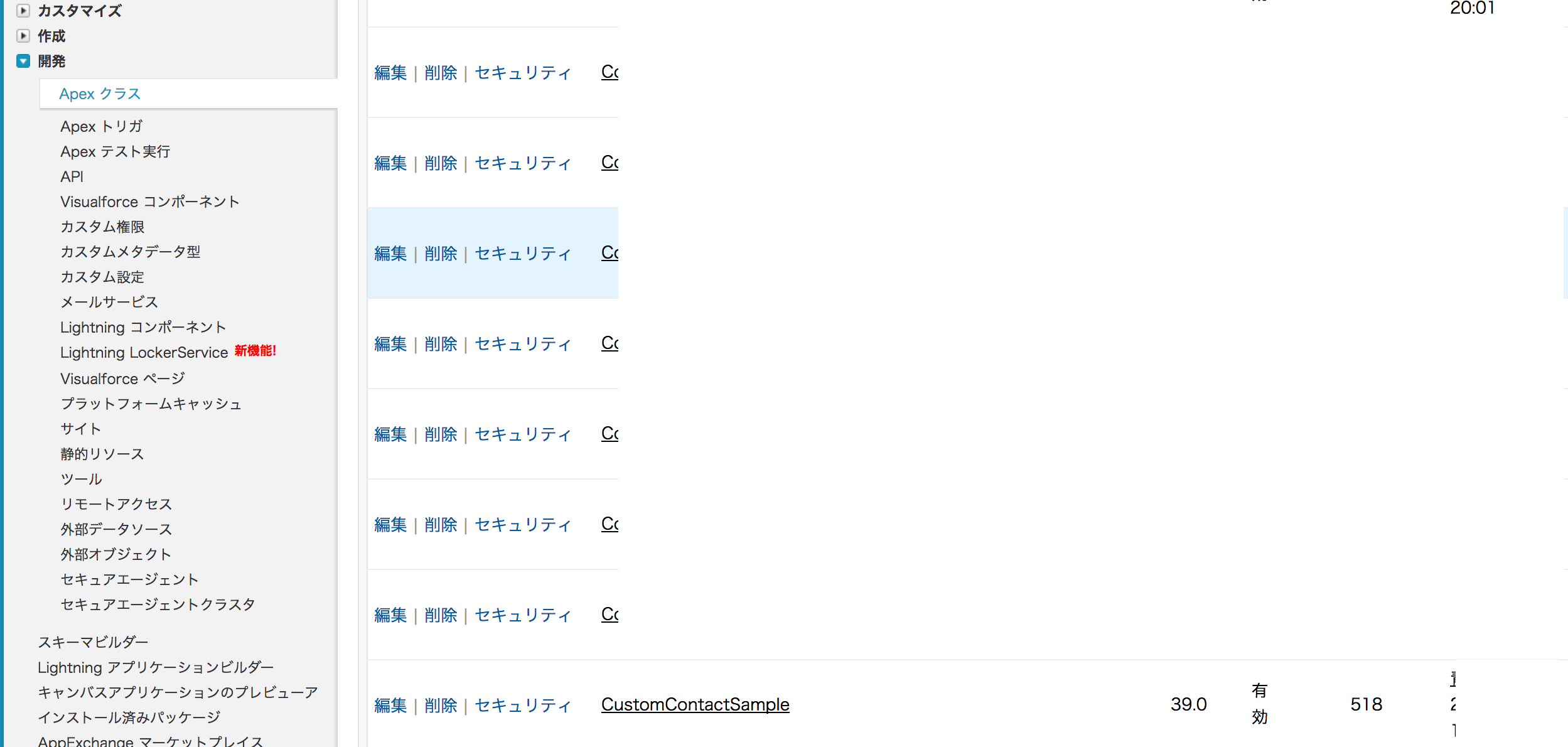
「CustomContactSample」をクリックします。先ほどApexクラス作成時に貼り付けたコードが表示される事を確認します。
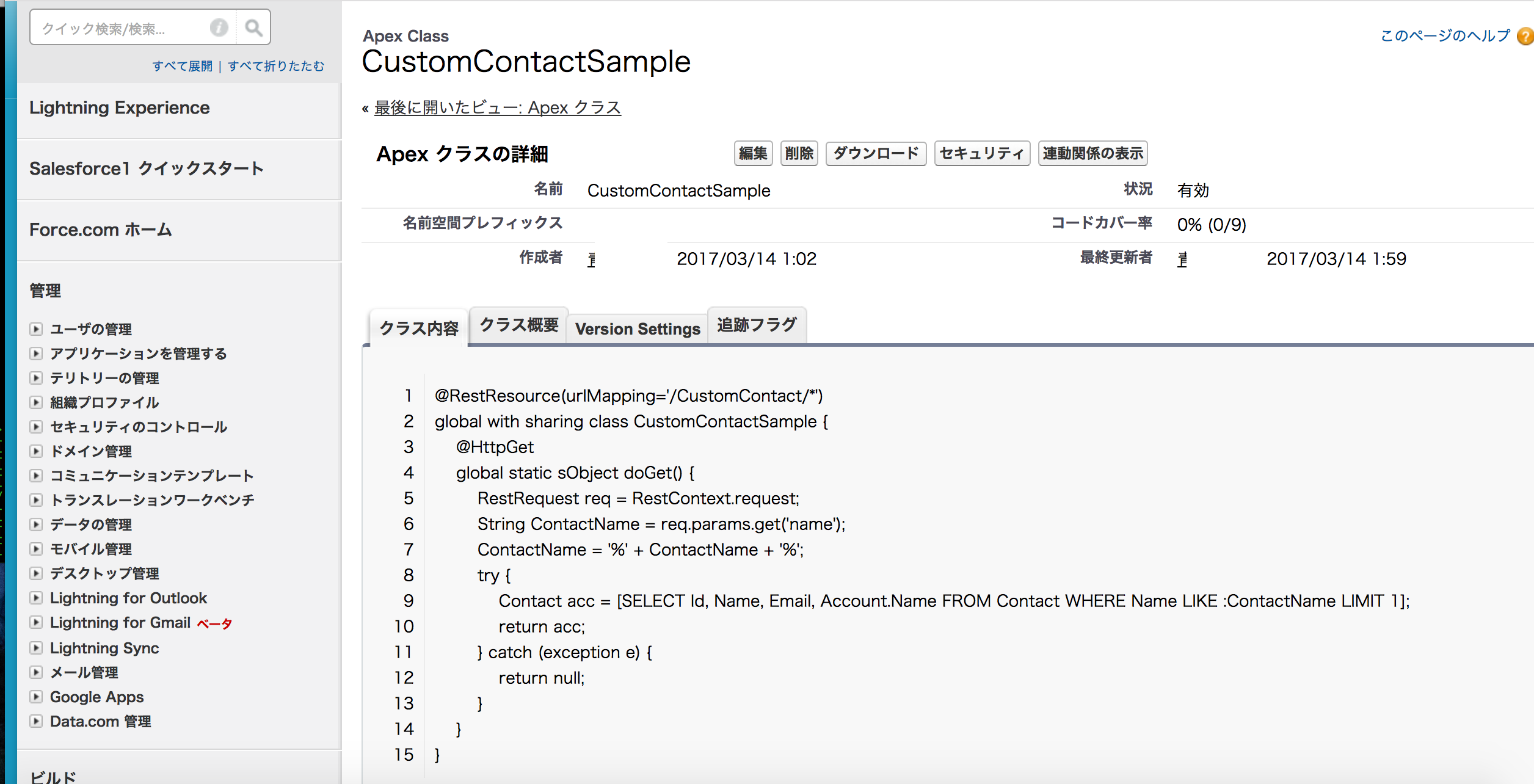
(5)「設定」->「管理」->「ユーザの管理」->「プロファイル」をクリックします。
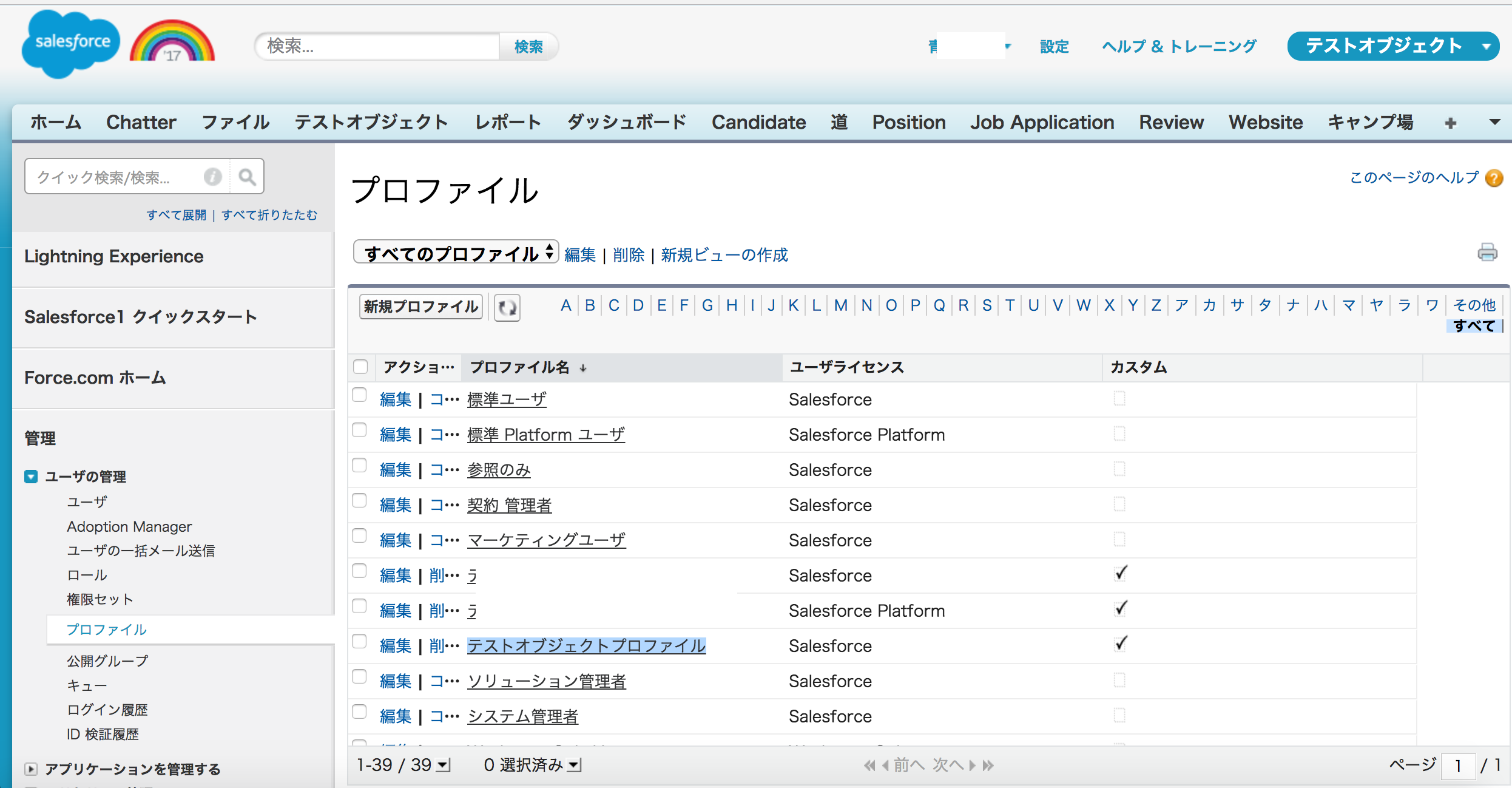
(6)「テストオブジェクトプロファイル」をクリックします。
(7) プロファイル画面が表示されます。「有効な Apex クラス」をクリックします。
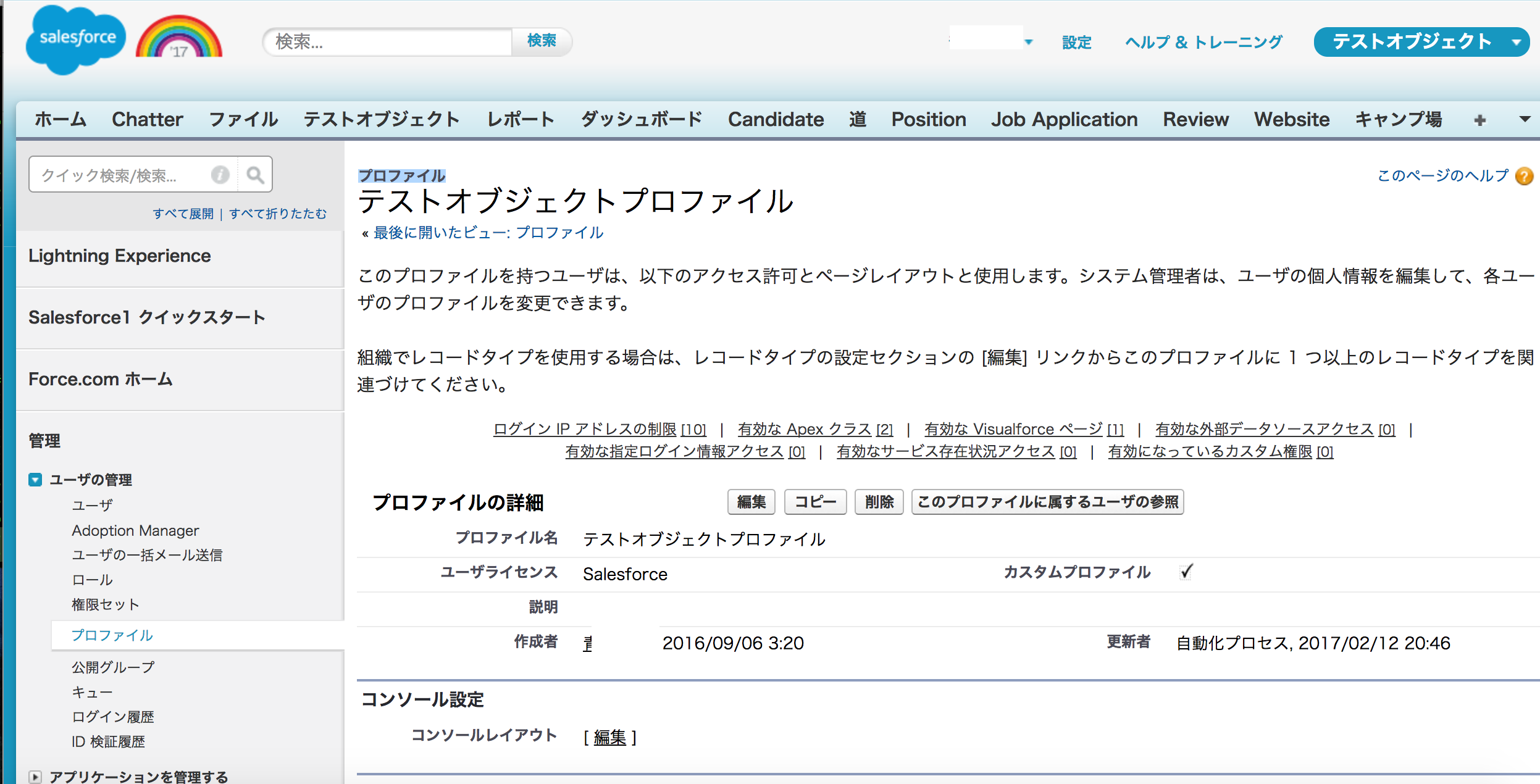
(8)「有効な Apex クラス」の「編集」をクリックします。
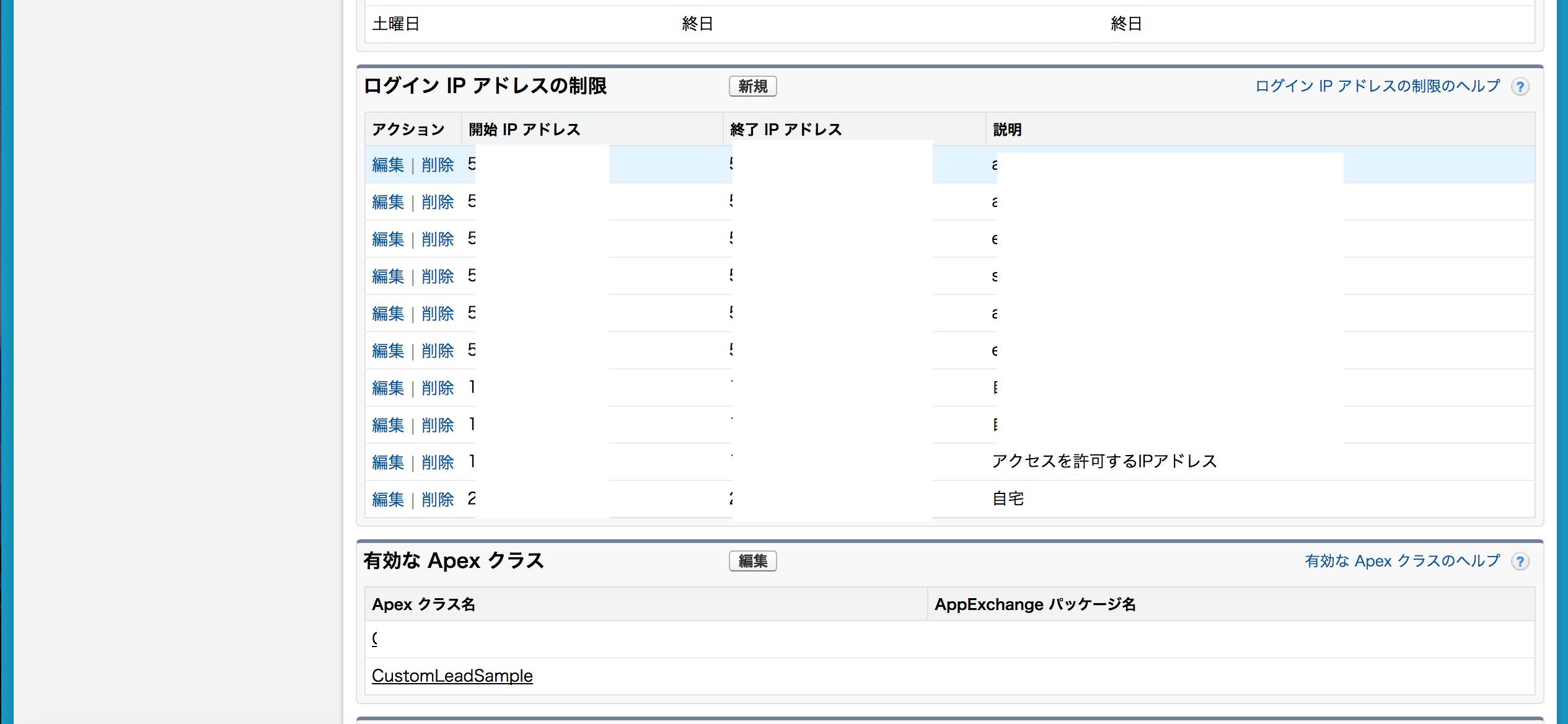
(9)「Apex クラスアクセスを有効化」画面が表示されます。「利用可能な Apex クラス」で「CustomContactSample」を選択して「追加」をクリックします。
「有効化された Apex クラス」に「CustomContactSample」が追加された事を確認します。
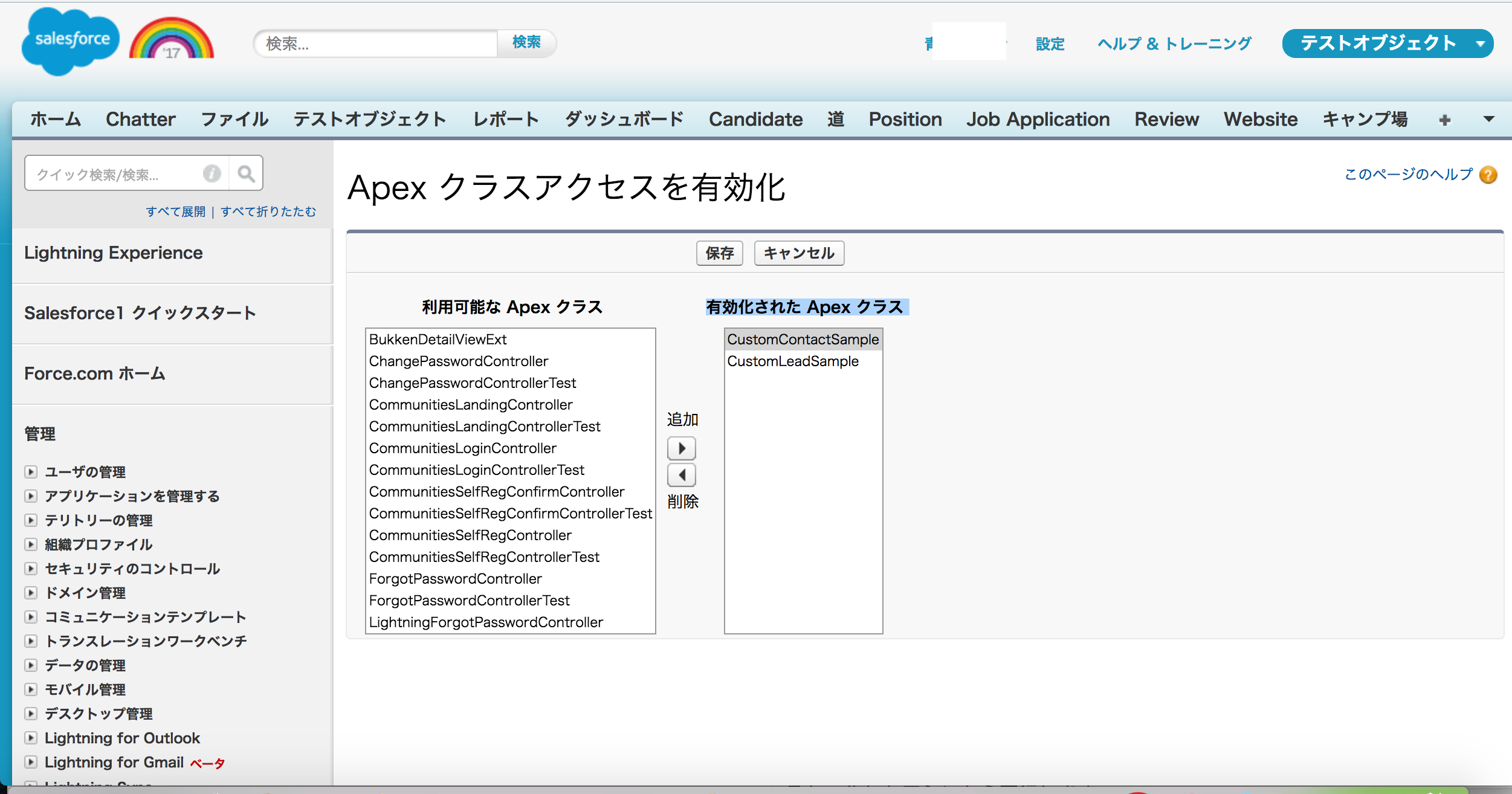
(10) .bashrcにSalesforce REST APIのクレデンシャルを追加します。
以下を参考にして、.bashrcにSalesforce REST APIクレデンシャルを追加します。
.bashrcにSalesforce REST APIクレデンシャルを追加します。
[ec2-user@salesforce-api-test ~]$ vi /home/ec2-user/.bashrc
(末尾に以下を追加する)
### Sandbox環境へ接続する場合のAPIエンドポイント
## export DATABASEDOTCOM_HOST="test.salesforce.com"
### 本番環境へ接続する場合のAPIエンドポイント
export DATABASEDOTCOM_HOST="login.salesforce.com"
export DATABASEDOTCOM_CLIENT_ID="前述の「コンシューマ鍵」(OAuthコンシューマキー)を記載します。"
export DATABASEDOTCOM_CLIENT_SECRET="前述の「コンシューマの秘密」(OAuthコンシューマシークレット)を記載します。"
export DATABASEDOTCOM_CLIENT_USERNAME="APIを有効化しているSalesforceユーザアカウント名を記載します。"
export DATABASEDOTCOM_CLIENT_AUTHENTICATE_PASSWORD="APIを有効化しているSalesforceユーザアカウントのパスワードを記載します。"
.bashrcに追加した環境変数を読み込みます。
[ec2-user@salesforce-api-test ~]$ source /home/ec2-user/.bashrc
[ec2-user@salesforce-api-test ~]$
作成した独自のSalesforce REST APIをPHPから実行する
(11) 独自に作ったSalesforce REST APIを呼び出すPHPサンプルプログラムを作成します。
[ec2-user@salesforce-api-test ~]$ php -v
PHP 5.3.29 (cli) (built: May 12 2015 22:42:19)
Copyright (c) 1997-2014 The PHP Group
Zend Engine v2.3.0, Copyright (c) 1998-2014 Zend Technologies
[ec2-user@salesforce-api-test ~]$
[ec2-user@salesforce-api-test ~]$ vi /home/ec2-user/select_salesforce_custom_api_contact.php
<?php
require_once("/home/ec2-user/Force.com-OAuth-Toolkit-for-PHP/oauth.php");
if ( $argc == 2 ) {
$name = "$argv[1]";
}
else {
echo "[Usage]: $argv[0] テスト\n";
exit;
}
///// Salesforce REST API接続用の環境変数を.bashrcから取得する
// Salesforce REST APIで接続するアプリケーションの「コンシューマ鍵」
$DATABASEDOTCOM_CLIENT_ID = getenv('DATABASEDOTCOM_CLIENT_ID');
// Salesforce REST APIで接続するアプリケーションの「コンシューマの秘密」を.bashrcから取得する
$DATABASEDOTCOM_CLIENT_SECRET = getenv('DATABASEDOTCOM_CLIENT_SECRET');
// Salesforce REST API接続用のSalesforceユーザ(Salesforceログインに使用しているEメールアドレスを設定)を.bashrcから取得する
$DATABASEDOTCOM_CLIENT_USERNAME = getenv('DATABASEDOTCOM_CLIENT_USERNAME');
// Salesforce REST API接続用のSalesforceユーザのパスワードを.bashrcから取得する
$DATABASEDOTCOM_CLIENT_AUTHENTICATE_PASSWORD = getenv('DATABASEDOTCOM_CLIENT_AUTHENTICATE_PASSWORD');
// Salesforce REST APIエンドポイントを.bashrcから取得する
$DATABASEDOTCOM_HOST = getenv('DATABASEDOTCOM_HOST');
$LOGIN_URL = "https://" . $DATABASEDOTCOM_HOST . "/";
///// Salesforce REST API接続用の設定
$CACHE_DIR = '/home/ec2-user/tmp/session';
$CALLBACK_URL = 'https://localhost/callback';
/////
// Salesforce REST API接続用のOauthインスタンスを生成
$oauth = new oauth( $DATABASEDOTCOM_CLIENT_ID, $DATABASEDOTCOM_CLIENT_SECRET, $CALLBACK_URL, $LOGIN_URL, $CACHE_DIR);
// Salesforce REST API接続にあたりSalesforceへの認証を実行
$oauth->auth_with_password( $DATABASEDOTCOM_CLIENT_USERNAME, $DATABASEDOTCOM_CLIENT_AUTHENTICATE_PASSWORD );
// カスタムAPIのURLを指定する
$url = $oauth->instance_url . "/services/apexrest/CustomContact/?name=" . $name;
$curl = curl_init($url);
var_dump($url);
curl_setopt($curl, CURLOPT_HEADER, false);
curl_setopt($curl, CURLOPT_RETURNTRANSFER, true);
curl_setopt($curl, CURLOPT_HTTPHEADER, array("Authorization: OAuth " . $oauth->access_token));
// Salesforce REST API実行結果を保存
$response = json_decode(curl_exec($curl), true);
$status = curl_getinfo($curl, CURLINFO_HTTP_CODE);
if ( $status != 200 ) {
print("Salesforce Custom REST API Access Failed StatusCode =[" . $status . "]\n");
} else {
print("Salesforce Custom REST API Access Success StatusCode =[" . $status . "]\n");
}
var_dump( $response );
curl_close($curl);
$oauth->auth_with_refresh_token();
?>
(12) 作成したPHPサンプルプログラムの構文に問題ない事をチェックします。
[ec2-user@salesforce-api-test ~]$ php -l /home/ec2-user/select_salesforce_custom_api_contact.php
No syntax errors detected in /home/ec2-user/select_salesforce_custom_api_contact.php
[ec2-user@salesforce-api-test ~]$
(13) PHPサンプルプログラムを実行し、独自に作ったSalesforce REST APIを呼び出します。
PHPサンプルプログラムを実行すると、独自に作ったSalesforce REST APIを呼び出します。
以下の例では、Salesforce REST APIに対して 'テスト' というパラメータをGETで渡して、取引先責任者(Contact)のName項目をLIKE検索して 'テスト' という文字列が含まれているレコードを表示しています。
[ec2-user@salesforce-api-test ~]$ php /home/ec2-user/select_salesforce_custom_api_contact.php テスト
string(74) "https://ap2.salesforce.com/services/apexrest/CustomContact/?name=テスト"
Salesforce Custom REST API Access Success StatusCode =[200]
array(6) {
["attributes"]=>
array(2) {
["type"]=>
string(7) "Contact"
["url"]=>
string(56) "/services/data/v39.0/sobjects/Contact/00**************AS"
}
["Id"]=>
string(18) "00**************AS"
["Name"]=>
string(16) "テスト 太郎"
["Email"]=>
string(19) "example@example.com"
["AccountId"]=>
string(18) "00**************AH"
["Account"]=>
array(3) {
["attributes"]=>
array(2) {
["type"]=>
string(7) "Account"
["url"]=>
string(56) "/services/data/v39.0/sobjects/Account/00**************AH"
}
["Id"]=>
string(18) "00**************AH"
["Name"]=>
string(21) "テスト株式会社"
}
}
[ec2-user@salesforce-api-test ~]$
今回のAPIでは、取引先責任者の「テスト 太郎」のレコードを表示しています。
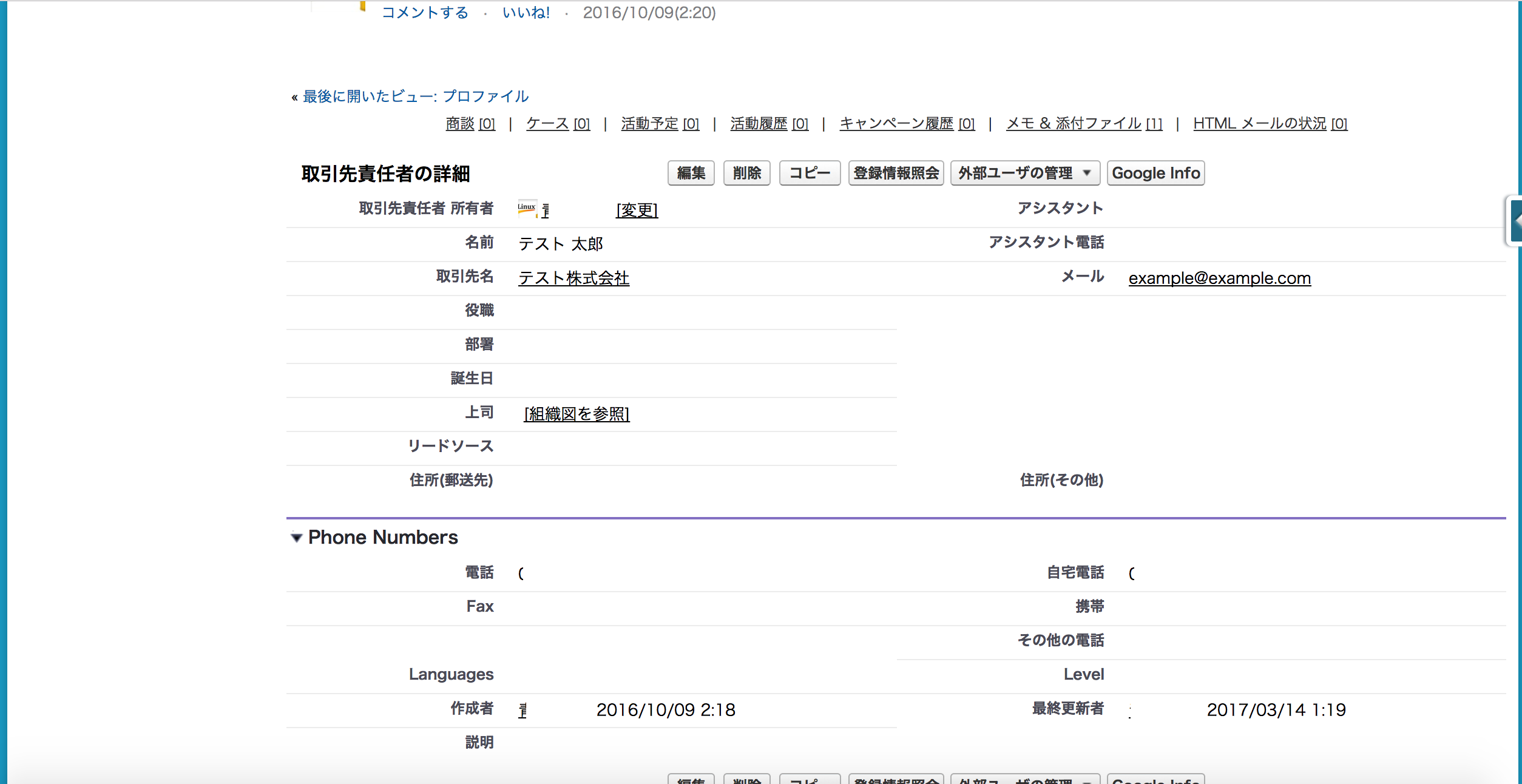
以上になります。